Quản lý tài khoản
Tên màn hình (Screen Name) |
Quản lý tài khoản |
Đường dẫn (Open Link) |
https://citravel.vn |
Tổng quan (Summary) |
Màn hình quản lý tài khoản sau khi khách hàng đăng nhập vào hệ thống CiOwner |
Màn hình (Screen) |
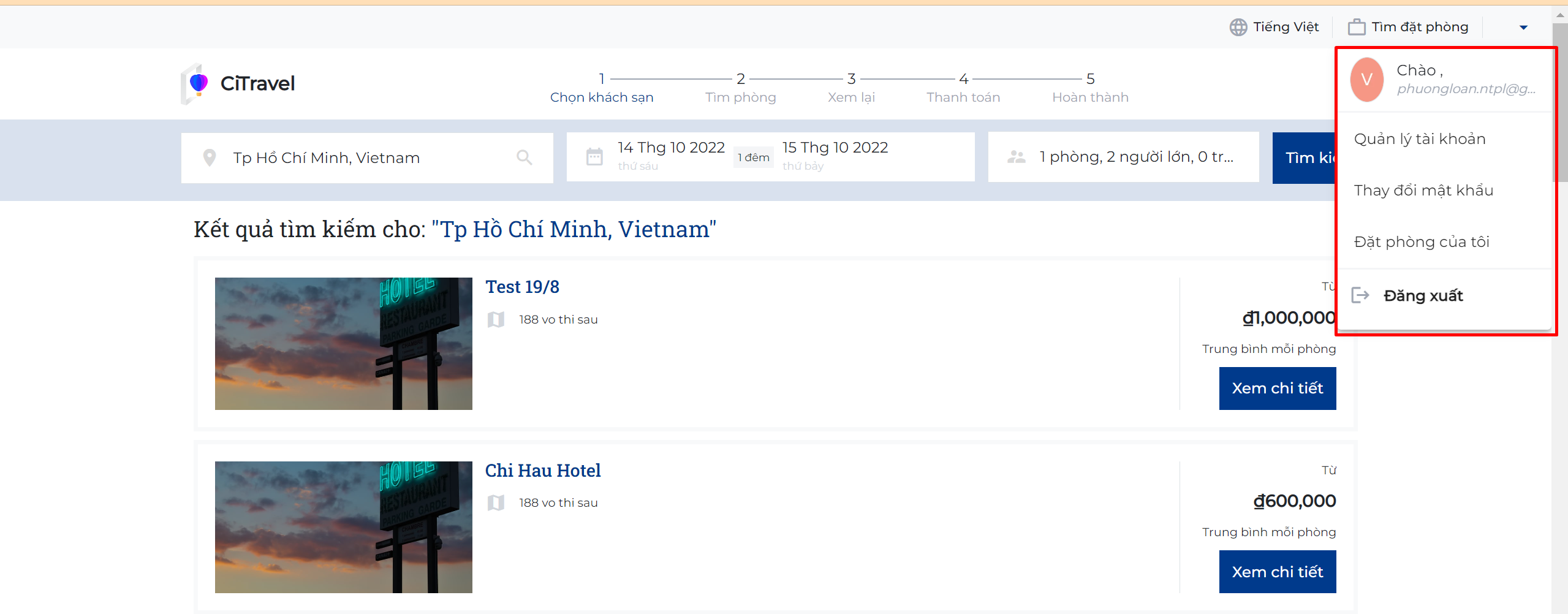 |
Trường thông tin (Fields Description) |
1.Quản lý tài khoản 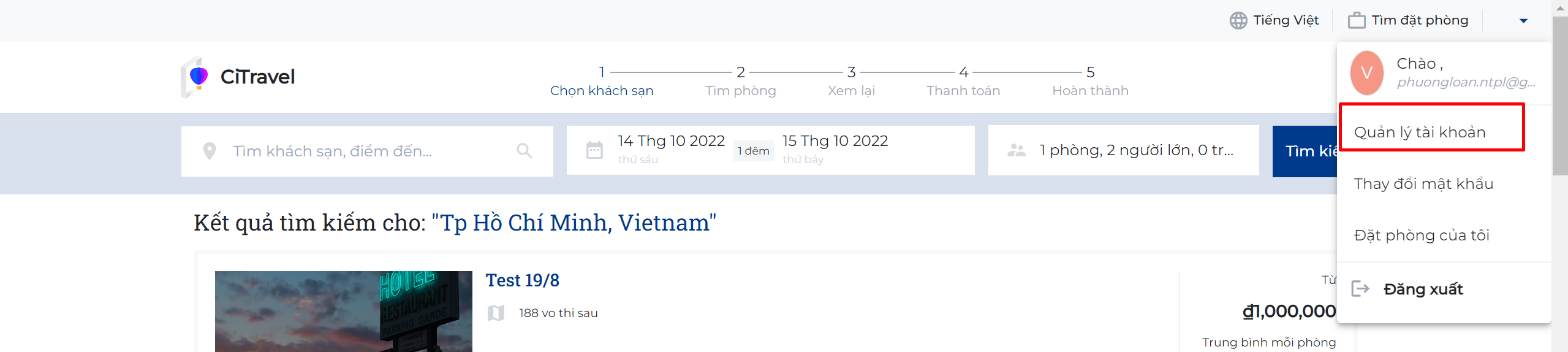
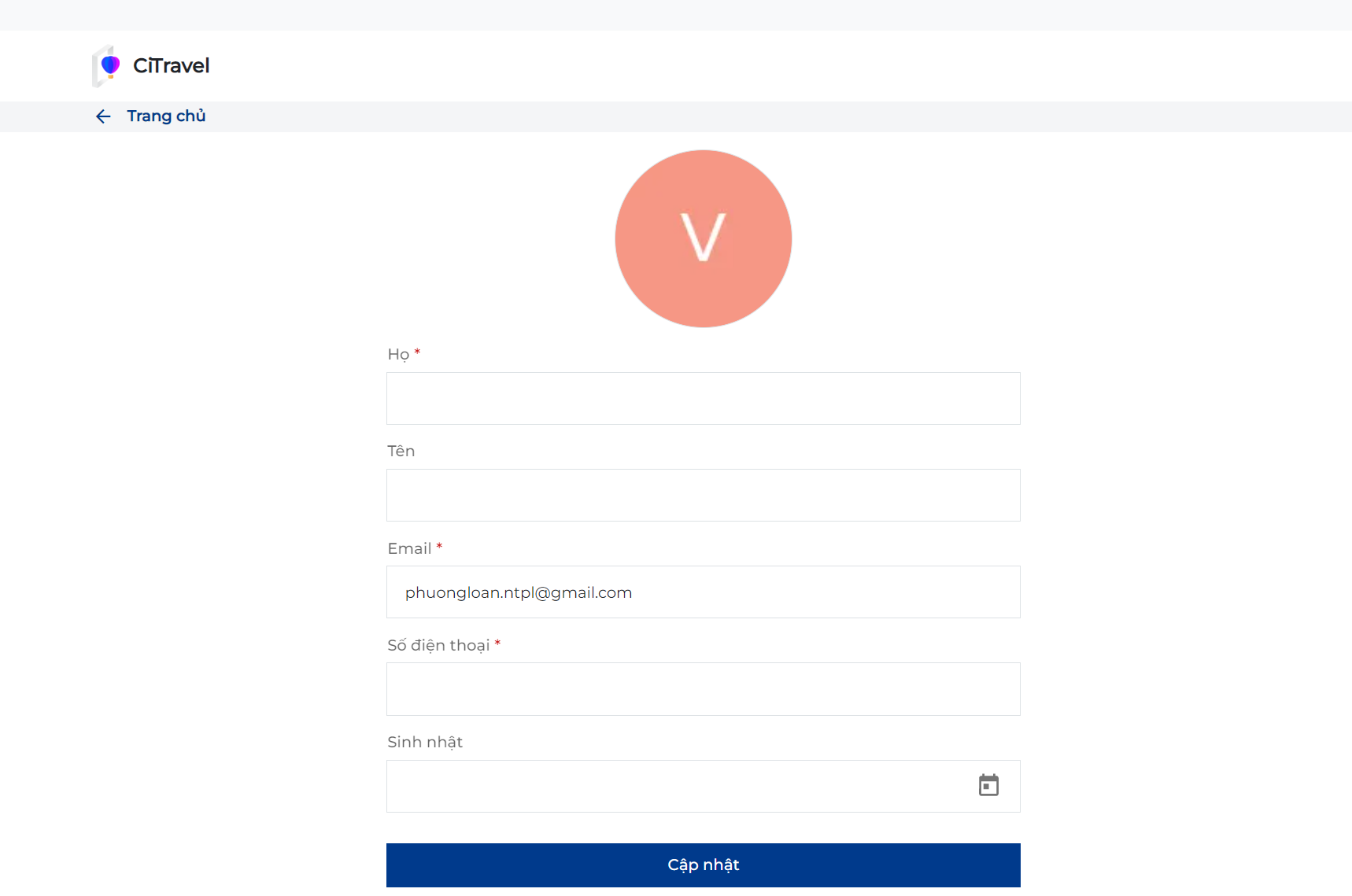
2.Thay đổi mật khẩu: Khi người dùng muốn thay đổi mật khẩu mới 
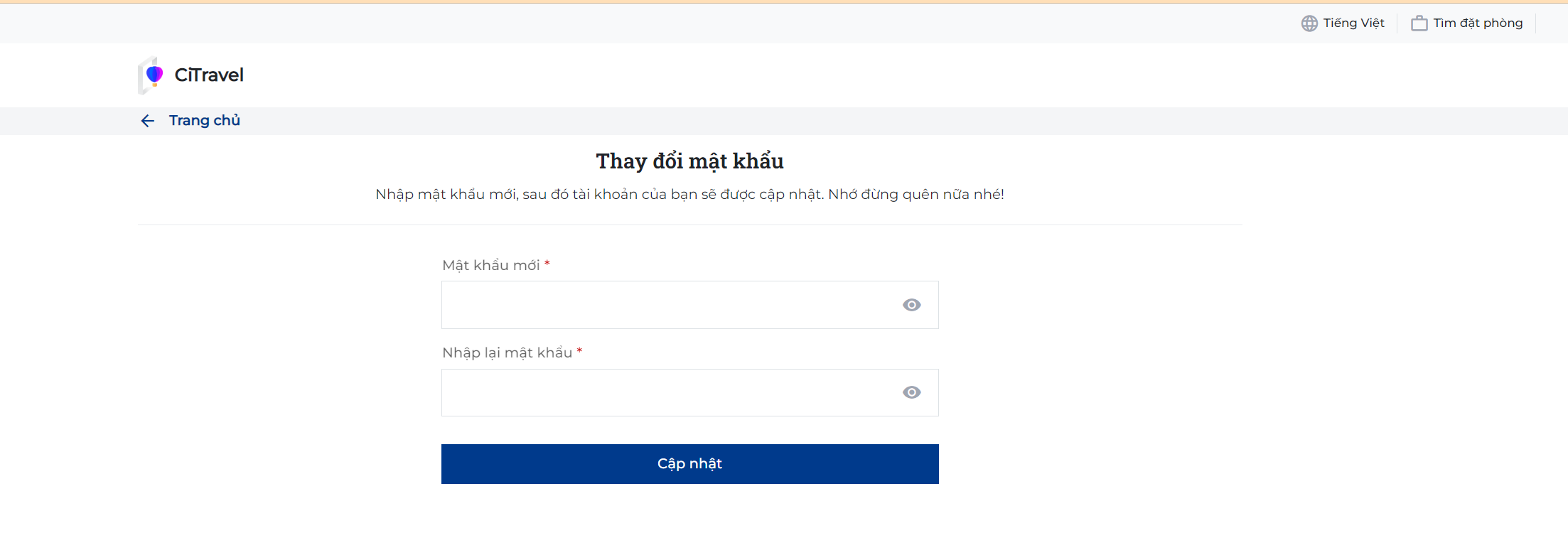
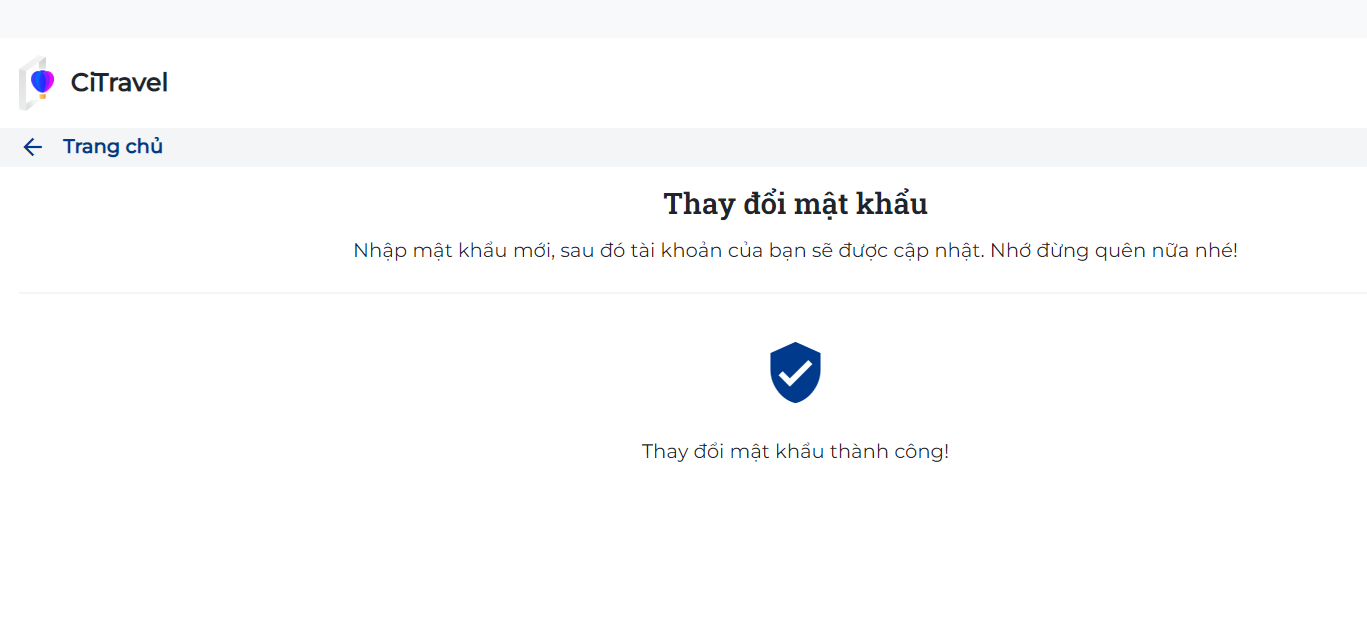 3.Đặt phòng của tôi: Quản lý các thông tin liên quan đến đặt phòng và lịch sử lưu trú của người dùng 
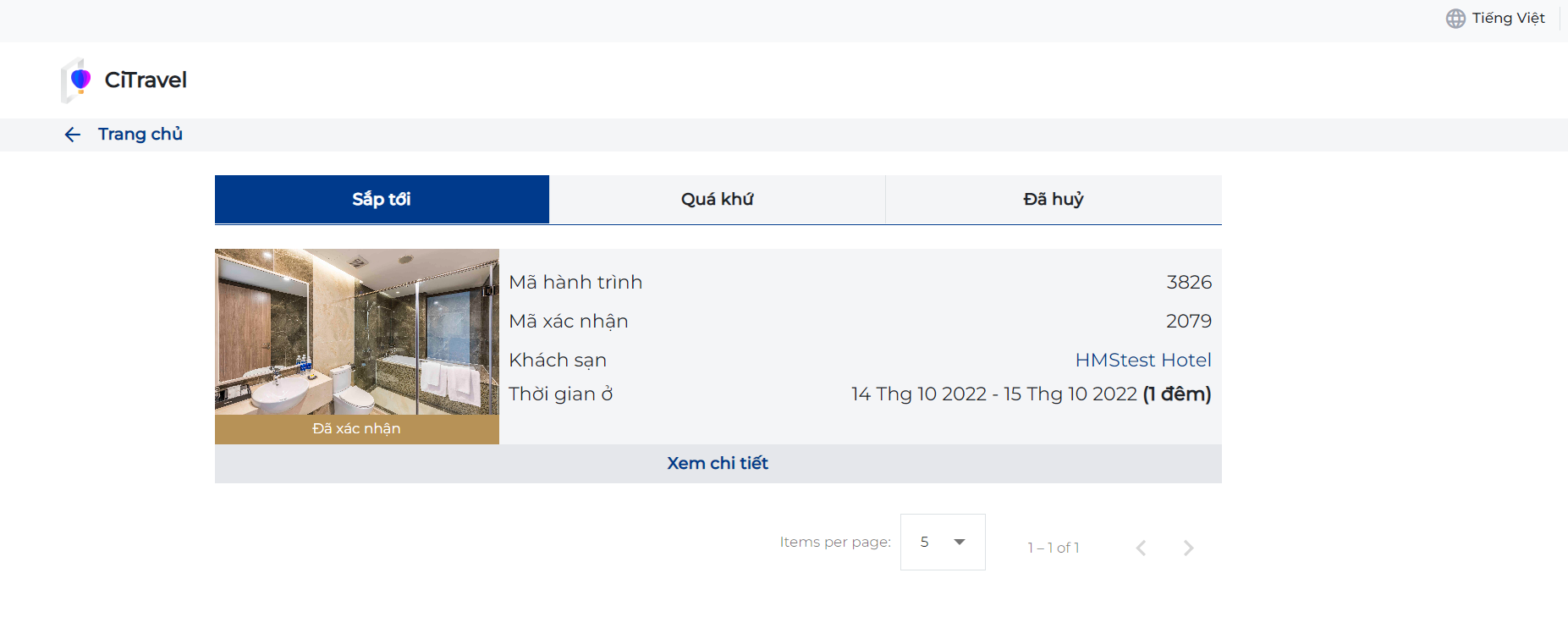
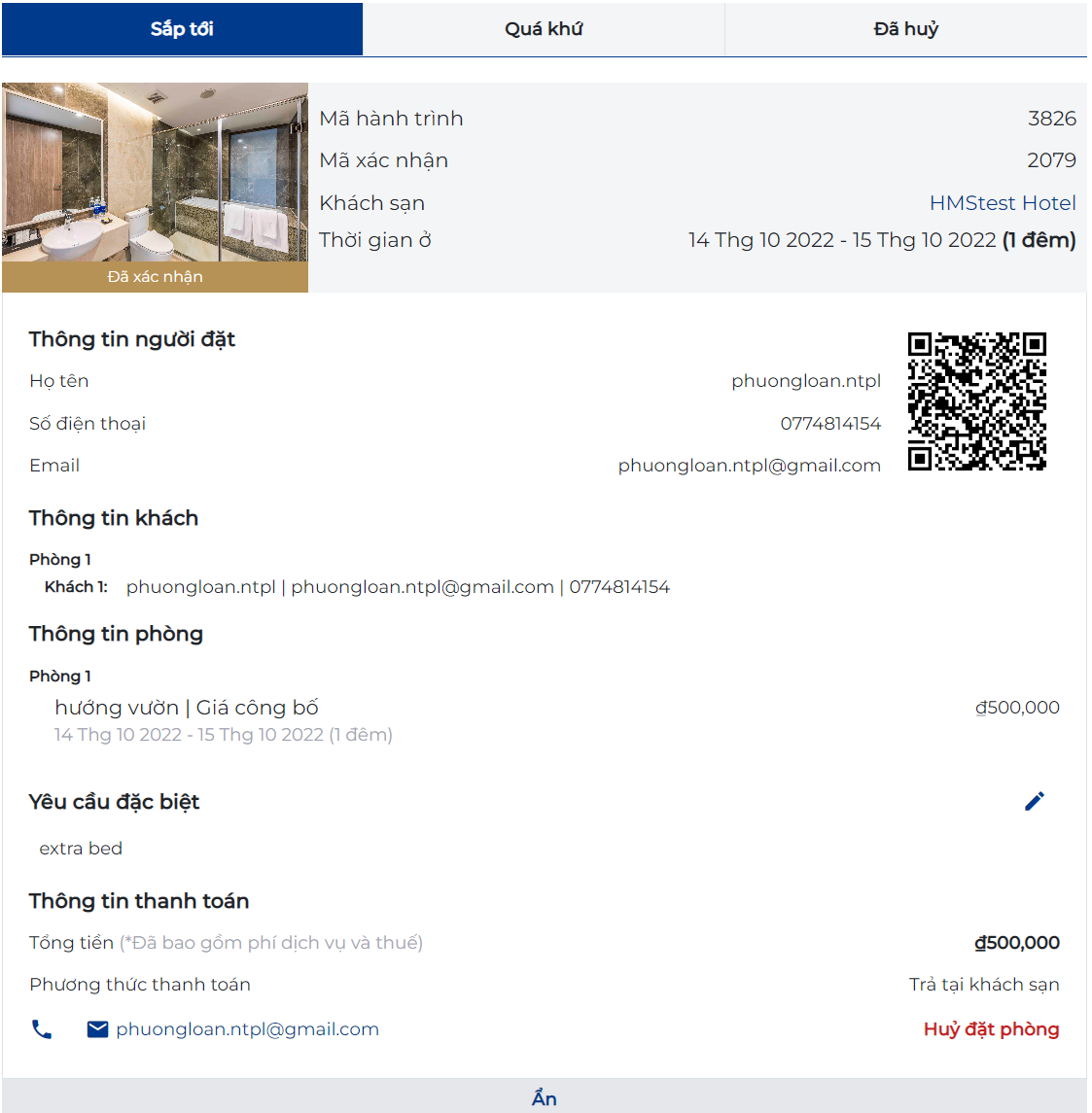
4.Đăng xuất: Khi người dùng cần đăng xuất thông tin tài khoản khỏi hệ thống  |
Lưu ý (Remarks) |